На моем Mac есть несколько бесполезных приложений, но я не могу удалить их в корзину, как удалить запутанные приложения, есть предложения?
Общеизвестно, что компьютеры и ноутбуки Apple безопасны. Стоимость - нерасширяемая память. В результате пользователям приходится регулярно удалять нежелательные приложения. Проблема в том, что задача не так проста, как то, что вы делаете на ПК. К счастью, есть утилиты, такие как Очиститель приложений для Mac, который может помочь вам удалить приложения на Mac. В этой статье подробно рассматривается утилита.
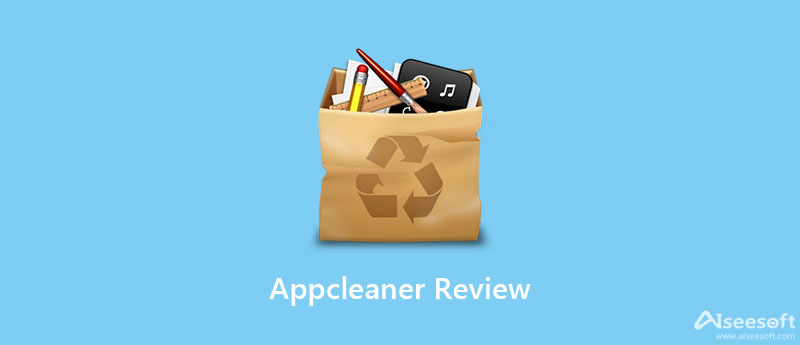
Как следует из названия, основным приоритетом AppCleaner является удаление приложений со связанными файлами на компьютерах Mac. Простое перетаскивание приложения оставляет цифровой след в виде различных файлов, таких как мусор, кеш и т. д. Более того, некоторые приложения не обеспечивают интуитивно понятный способ удаления. Вот почему вам нужен AppCleaner.
Основные возможности AppCleaner
Плюсы
Минусы
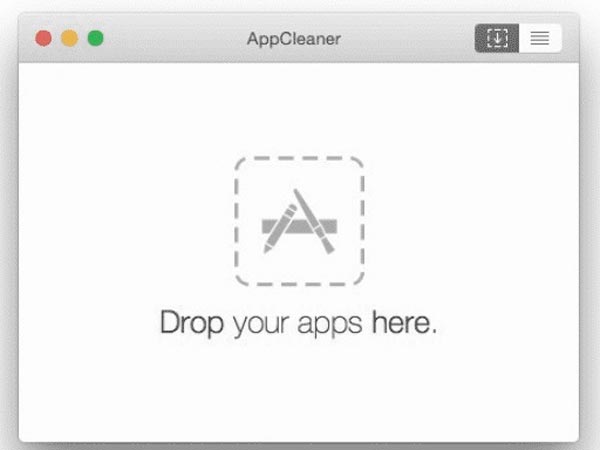
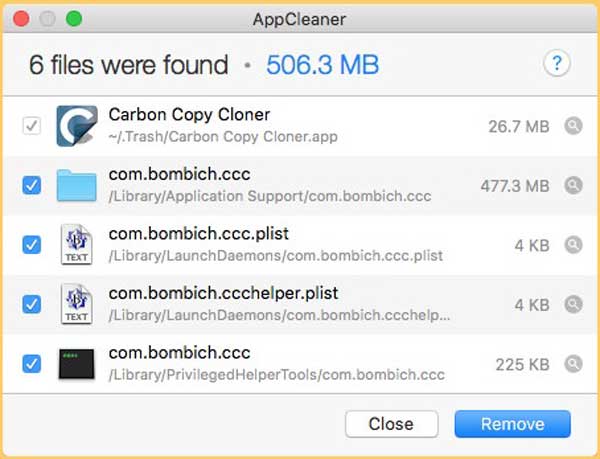
Примечание: Если вам не нравится команда перетаскивания или вы не можете найти нежелательное приложение в Finder, переключитесь на Список функция в AppCleaner. Затем вам будут представлены все установленные приложения. Проверьте нежелательные приложения и быстро удалите их.
Aiseesoft Mac Cleaner является универсальной альтернативой AppCleaner. В дополнение к деинсталлятору приложений, он также объединяет различные функции, которые помогут вам управлять приложениями на Mac, освобождать место и оптимизировать производительность.
100% безопасность. Без рекламы.
Плюсы
Минусы
Запустите лучшую альтернативу AppCleaner после ее установки на свой Mac. Затем щелкните Инструментарий в домашнем интерфейсе и выберите Удалить опцию.
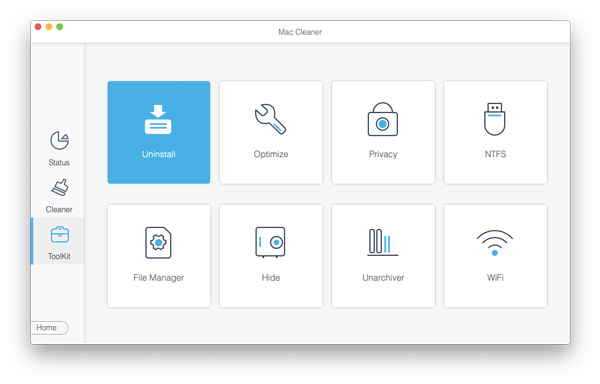
Нажмите Сканировать кнопку, чтобы начать поиск всех приложений на вашем компьютере. Сканирование может занять некоторое время, если на Mac установлено много приложений. Далее нажмите на Вид кнопку, чтобы увидеть все приложения.

Выберите нежелательное приложение на средней панели и проверьте приложение и связанные файлы на правой панели. Наконец, нажмите на Чистка кнопку в правом нижнем углу. Через несколько секунд вы избавитесь от нежелательных приложений на Mac.
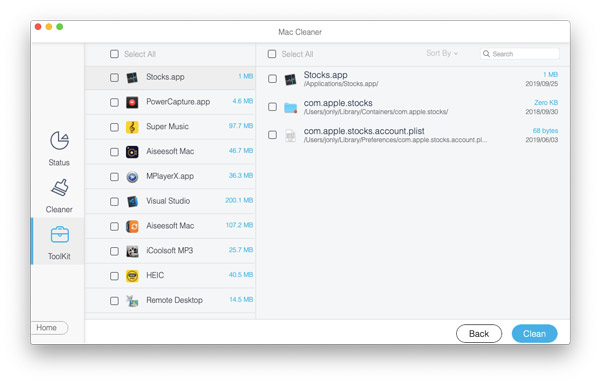
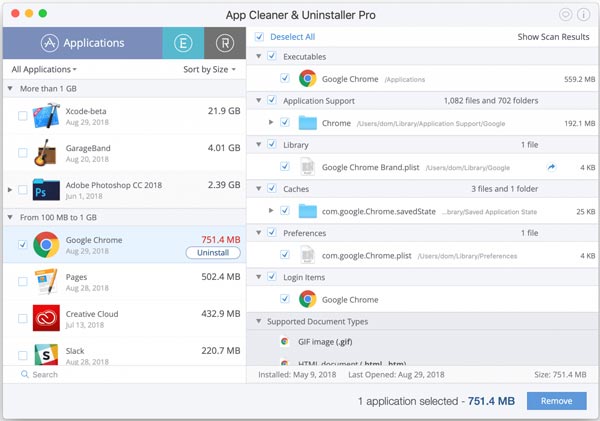
App Cleaner & Uninstaller Pro — еще одна альтернатива AppCleaner для пользователей Mac. Он может обнаруживать временные и ненужные файлы на вашем жестком диске. Подобно AppCleaner, он поддерживает удаление приложений путем перетаскивания.
Плюсы
Минусы
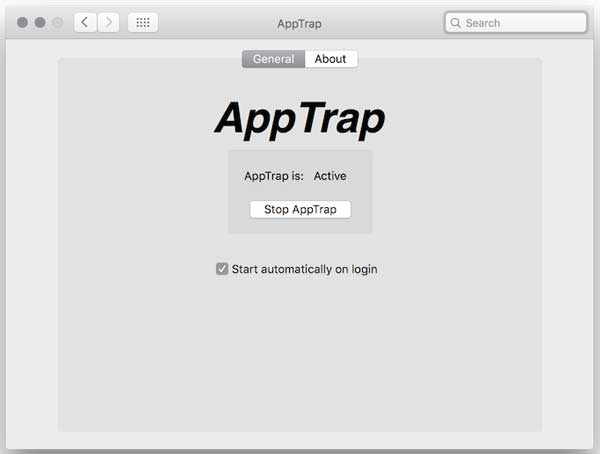
Подобно AppCleaner, AppTrap бесплатно удаляет ненужные приложения с Mac. Она доступна для компьютеров и ноутбуков под управлением macOS X 10.8.0 или более поздней версии и оснащена Intel 64. Кроме того, эта утилита легкая и работает быстро.
Плюсы
Минусы
1. Действительно ли AppCleaner для Mac бесплатен?
Да, AppCleaner для Mac — это проект с открытым исходным кодом. Вы можете бесплатно скачать AppCleaner с официального сайта. Он просит вас пожертвовать утилиту, но вы можете напрямую игнорировать это сообщение.
2. Безопасно ли использовать AppCleaner для Mac?
Согласно нашим исследованиям, AppCleaner для Mac использует бесплатную лицензию и безопасен, если вы загружаете его с официального сайта или из надежных источников. Существуют веб-сайты, которые предлагают загрузки с вирусами или вредоносными программами, поэтому вам следует быть осторожными.
3. Может ли AppCleaner для Mac удалять системные приложения?
Нет, AppCleaner для Mac не может удалить приложения, поставляемые с вашей системой. Он доступен только для приложений, которые вы установили на свой компьютер. Если вы хотите удалить собственные приложения, вам нужно попробовать другие утилиты.
Заключение
Теперь вы должны узнать, что такое AppCleaner, преимущества и недостатки, а также как удалить приложения с вашего компьютера. Как утилита с открытым исходным кодом, она может удовлетворить ваши основные потребности в удалении приложений. Кроме того, мы также определили лучшие альтернативы, включая Aiseesoft Mac Cleaner. Он прост в использовании и оснащен множеством функций. Если у вас есть другие вопросы, связанные с этой темой, пожалуйста, оставьте сообщение под этим сообщением, и мы быстро ответим на него.

Mac Cleaner - это профессиональный инструмент управления Mac, который удаляет ненужные файлы, беспорядок, большие / старые файлы, удаляет дубликаты файлов и отслеживает производительность вашего Mac.
100% безопасность. Без рекламы.